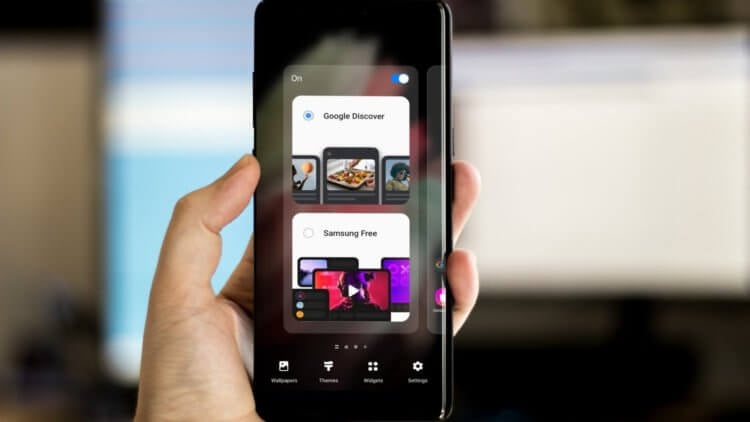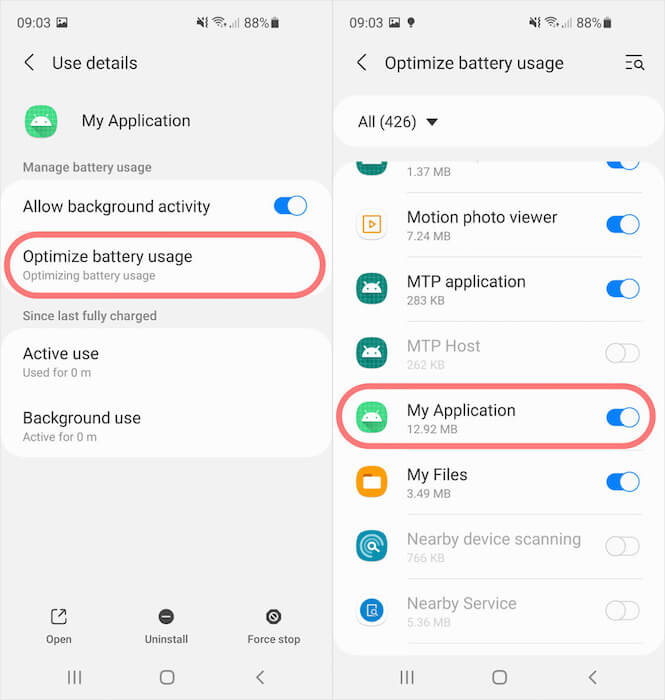закрываются приложения на андроид сами самсунг
На смартфонах Samsung начали выгружаться приложения. Что делать
Зачем смартфонам нужна оперативка? Ну, в первую очередь для того, чтобы поддерживать фоновую работу запущенных приложений. Это хорошо тем, что смартфону будет достаточно просто подтянуть их из меню многозадачности, а не запускать «на холодную». В результате и выполнение важных процессов не прервётся, независимо от того открыто приложение или нет, и время, которое потребуется на их запуск, будет меньше. Однако далеко не все смартфоны умеют адекватно работать с многозадачностью.
Вылетают приложения на Samsung? Это не только ваша проблема
В последнем обновлении One UI разработчики Samsung внесли серьёзные изменения в методику обработки фоновых процессов, запущенных на смартфонах бренда. В результате обновлённый инструментарий энергосбережения начал вести себя слишком агрессивно, выгружая открытые приложения уже по истечении нескольких минут.
Почему выгружаются приложения на Samsung
Приложения выгружаются принудительно уже через 3 минуты
Принудительная выгрузка приложений — штука довольно неприятная, если не сказать — опасная. Она негативно сказывается на опыте использования устройства, потому что система принудительно нарушает работу многих процессов, выполнение которых не должно прерываться даже в фоновом режиме. В свою очередь это может негативно влиять даже на работу механизма рассылки уведомлений, которые перестают приходить вовремя.
На самом деле инструменты энергосбережения One UI и раньше позволяли себе выгружать приложения из оперативной памяти, но делали это более элегантно. Во-первых, они не трогали приложения со специальными разрешениями для фоновой работы вроде ПО для отслеживания спортивной активности, трекеров сна и т.д.
А, во-вторых, если механизмы One UI и выгружали софт, то делали это через несколько часов и только в том случае, если он нагружал систему сверх меры и расходовал много энергии фоновыми обновлениями и обращениями к сотовым данным. Теперь это происходит примерно через три минуты и независимо от оказываемой приложением нагрузки.
Samsung не позволяет принудительно отключить выгрузку приложений из оперативной памяти отдельно. Единственная возможность сделать это – отключить нативный режим энергосбережения. Речь идёт об оптимизации батареи, которая включена по умолчанию и использует различные способы сохранения энергии аккумулятора.
Сами закрываются приложения. Что делать
Чтобы всё заработало как надо, необходимо отключить оптимизацию батареи
С этого момента One UI перестанет блокировать выполнение фоновых процессов, независимо от их ресурсопотребления. Но вместе с ними перестанут выгружаться и приложения, которые теперь всегда будут находиться в фоновом режиме и вы сможете запускать их не на холодную, а уже из оперативной памяти.
При это проблем с автономностью быть не должно. В Android по умолчанию встроен специальный механизм, обеспечивающий эффективное сбережение энергии в условиях работы в фоновом режиме большого количества приложений. Он не выгружает их, а просто препятствует частому обновлению и обращению к сотовым данным.
Скорее всего, проблема, о которой мы говорим, — это просто баг, который Samsung предстоит исправить в самое ближайшее время. Другое дело, что разработчики компании в целом положительно относятся к практике принудительной выгрузки приложений. Поэтому, если они и устранят настолько быструю выгрузку ПО, то явно не откажутся от неё совсем.
Как исправить приложения Android сами закрываются (автоматически)
ОБНОВЛЕНИЕ 24.03.2021г! В связи с глобальным сбоем в Android, обновите системное приложение Android System WebView и проблема будет решена.
Телефоны Android становятся более надежными с каждым днем. У нас есть чипсеты в паре с памятью, что почти эквивалентно тому, что есть в среднем ноутбуке. Но тогда наши телефоны в конечном итоге делают гораздо больше работы, чем средний ноутбук. Помимо игр, видео и приложений для социальных сетей, мы делаем регулярные звонки, делаем видеовызовы и делаем много других вещей, которые требуют того, чтобы телефон все время хорошо работал.
Время от времени, телефоны не могут справиться с нашими чрезмерными требованиями. Обычный вопрос заключается в том, как исправить приложения Android, которые автоматически закрываются самостоятельно. У нас есть некоторые решения, которые помогут вам устранить проблему, чтобы вы могли наслаждаться лучшим опытом работы с Android.
Но, прежде чем перейти к решениям, вот несколько причин, которые могут привести к этой проблеме:
Сетевые проблемы
Приложения, зависящие от Интернета, могут в конечном итоге дать сбой, если у вас нестабильная сеть или, если вы делаете переход с мобильного интернета к Wi-Fi-соединению. В то время как лучшие приложения будут работать отлично, приложения с более слабым кодом, возможно, не смогут преуспеть в таких ситуациях.
Ошибки в приложении
Если у вас есть ошибка в приложении, которое вы используете, ошибка может привести к автоматическому закрытию приложения. Обязанность исправления таких приложений в первую очередь лежит на разработчике приложения. Убедитесь, что вы обновили свои приложения, чтобы исправить ошибки.
Перегрузка процессора или неправильное использование памяти
Каждый телефон построен так, чтобы выдерживать определенный уровень использования. Некоторые пользователи в конечном итоге перенагружают процессор, устанавливая приложения, которые не подходят для телефона. Это создает нестабильность в приложении, что приводит к его сбою.
Вот некоторые из наиболее распространенных причин, которые приводят к автоматическому сбою приложений. В большинстве случаев причина проблемы облегчит вам определение правильного решения.
Решения для исправления Android-приложений, которые сами закрываются
Решение 1. Обновите приложение
Приложения должны всегда использовать свою обновленную версию, потому что в ней уже исправлены любые известные ошибки или баги. Разработчики регулярно выпускают обновления для решения проблем пользователей с приложением. Существует вероятность того, что приложение начнет давать сбой, поскольку оно работает на старой версии, которая не обладает возможностями производительности своей обновленной версии.

Решение 2: Свободное место в вашем устройстве
Многим приложениям требуется достаточно много свободного места для создания новых файлов или хранения данных, созданных при использовании приложений. Когда в телефоне или планшете заканчивается память, приложению становится сложно создавать данные. Многие устройства имеют большое хранилище, но, если у вас слишком много приложений и файлов данных, занимающих место, ваше приложение может вылетать. Легкий способ решить эту проблему — найти приложения, которые вы долго не использовали, и удалить их. Вы также можете использовать приложения Android для очистки старых и нежелательных файлов с устройства.
Решение 3. Очистка кэша приложений и данных приложений
Если приложение часто падает, вы можете устранить проблему, очистив кэш приложения и его данные. Кэш-файлы приложений включают данные, которые ускоряют производительность приложения. Удаление файлов кэша не приведет к потере важных данных. Файл будет автоматически создан при открытии приложения в следующий раз, хотя вы можете заметить небольшую задержку при открытии приложения после удаления файлов кэша. Это происходит потому, что файлы кэша создаются заново.
С другой стороны, файлы данных приложений включают важные данные, такие как пароли и другую информацию, которая персонализирует приложение под вас. Очищая файл данных, вы потеряете конфигурацию приложения, и его придется переконфигурировать.

Решение 4. Удалите приложения, которые вы не используете
После удаления приложений, которые вы не используете, перезагрузите устройство и проверьте, исправлена ли проблема закрывающегося приложения.
Дополнительные советы:
В дополнение к этим решениям, имейте в виду следующее, дабы убедиться, что Android устройство работает хорошо и приложения работают бесперебойно:
Используйте эти решения и советы, чтобы решить проблему вылетающих приложений Android. Хотя это лучшие способы решения проблемы, но если у вас есть полезные решения, которые работают для вас, тогда дайте нам знать.
Сами закрываются приложения на Андроид – что делать
Современные смартфоны под управлением ОС Андроид по функционалу практически идентичны ноутбуку, только используем их для решения большего списка задача. Помимо просмотра видео и фото, игр, работы в текстовых редакторах и прочей ежедневной рутины, мы совершаем звонки, участвуем в конференциях, отправляем SMS и прочее. В результате, несмотря на высокую надежность и стабильность работы ОС, сталкивается с ошибками и проблемами.
Один из распространенных дефектов – самопроизвольное закрытие приложений. Разберемся, как решить проблему.
Причины
Системный сбой
23 марта после обновления системного ПО Android System WebView пользователи гаджетов стали отмечать проблемы в работе устройств. Различные программы сами закрывались, выдавали ошибки. Google выпустила обновление, которое решает проблему. Как его установить и другие способы устранения дефекта, мы рассмотрели в другой статье – «Массовый сбой Андроид 23 марта 2021 – как исправить».
Сетевые проблемы
Интернет-программы зависят от бесперебойного доступа к интернету. При регулярном разрыве соединения, слабом сигнале, переходе от мобильного интернета к Wi-Fi утилита закрывается. Однако не все ПО так чувствительно, все зависит от качества программного кода.
Ошибки в приложении
При систематическом закрытии программы стоит сообщить об этом разработчикам. В большинстве случаев причина кроется в наличии ошибки в программном коде. Также стоит проверить, обновлено ли ПО до последней версии. В некоторых случаях поможет откат к предыдущему обновлению.
Перегрузка устройства
Смартфон – не компьютер. Однако пользователи часто пренебрегают этим и устанавливают много приложений, работающих в фоновом режиме. Процессор не справляется, как итог, вылет программ.
Также владельцы гаджетов устанавливают ПО, не подходящее по техническим параметрам для данного устройства. Результат – нестабильность в работе приложений.
Решения проблемы
В зависимости от установленной причины подбирайте способ устранения проблемы с закрытием приложений.
Установка последнего обновления
Регулярно проверяйте используемую версию ПО. Разработчики выпускают обновления не просто так. Они направлены на повышение производительности, устранения обнаруженных ошибок и уязвимостей. Для обновления программы следует:
Обновление приложений на Андроиде
Очистка свободного места
Для бесперебойной работы приложений нужно достаточное количество свободного места для КЭШа, хранения информации, создания временных файлов и прочего. Если места нет, программа будет закрываться.
Clean Master наипростейшая программа для очистки мусора.
Очистка КЭШа
Файлы КЭШа с одной стороны ускоряют работу программы, а с другой – занимают место. Информация не будет утеряна, лишь при первой загрузке отмечается замедление скорости открытия утилиты. Вызвано это созданием файлов для кэширования информации.
Дополнительно можно очистить данные. Поможет увеличить объем памяти на смартфоне. Однако в этом случае будут удалены пользовательские настройки, пароли. При первой загрузке после очистки нужно будет повторно залогиниться и выставить нужные настройки.
Очистка через меню смартфона:
Очистка через Play Market:
Удаление лишних программ
Рекомендации
Чтобы производительность устройства не падала, и все программы работали исправно, следует придерживаться ряда правил:
Анастасия Табалина
Автор статей по настройке и управлению телефонами на базе Андроид и iOS. Помощь в мире онлайна и Интернета: поиск информации, обзоры приложений, программ, настройка и управление
Почему выбрасывает из приложений на Android? Причины и способы решения проблемы
Не можете разобраться, почему на Андроиде вылетают приложения? Найти ответ на этот вопрос сегодня несложно, так как он уже был рассмотрен экспертами, готовыми предоставить помощь всем юзерам смартфонов, сталкивающимся с проблемой в виде нестабильной работы утилит.
Узнайте, почему софт может произвольно закрываться, зависать, тормозить, оказываться совершенно неэффективным со временем. Воспользуйтесь действенными методами борьбы с подобными проблемами, повысив производительность устройства и отдельных установленных на него элементов.
Почему вылетают приложения на Андроид
Не знаете, вылетают приложения на Андроид? Найдите ответ на этот вопрос до того, как предпринять попытки устранить возникающую проблему.
Чаще всего подобное происходит из-за:
Что делать, если вылетают приложения на Андроид: как исправить
Хотите узнать, что делать, если приложение постоянно вылетает? Прислушайтесь к советам экспертов, которые рекомендуют в первую очередь убедиться, что софт совместим с вашей версией операционной системы телефона. Информацию эту можно получить на странице программы в GooglePlay.
Если причина возникновения ошибок кроется не в этом, попробуйте:
Альтернативные варианты решения проблемы:
Что делать, если приложение тормозит
Когда зависают программы, рекомендуется:
Если перечисленные методы не помогли, придется смириться с тем, что на вашем устройстве софт корректно работать не будет.
Распространенные вопросы
Обязательно ли менять телефон, если многие приложения на нем работают с ошибками?
Это необязательно. Убедиться в том, что гаджет стоит заменить новым можно с помощью специального программного обеспечения, оценивающего его быстродействие.
Можно ли оптимизировать устройство через сторонний софт?
Да, делать это удобнее именно таким образом, а не вручную. Для этого предусмотрено множество разных программ, в числе которых и CleanMaster.
Видеоинструкция
Далеко не все программы на телефоне работают исправно и стабильно, даже если изначально с функциональностью их проблем не возникало. К счастью, большую часть ошибок, которые выдают утилиты, устранить можно самостоятельно, не владея при этом специальными знаниями, не имея особых навыков. Для этого достаточно опереться на полезные советы экспертов, с которыми можно ознакомиться, пользуясь видеоинструкцией.
Количество приложений, разработанных для гаджетов, функционирующих на базе Андроид, впечатляет. Но что стоит знать, так это то, что далеко не все они одинаково стабильны в своей работе. Некоторые выдают ошибки редко, другие чаще.
Одна и та же утилита может работать на разных устройствах по-разному. Но все они могут перестать зависать или произвольно закрываться, если юзер будет пользоваться советами экспертов, знающими, как бороться с такой проблемой.
Что делать, если приложения останавливаются и зависают
Нередки ситуации, когда приложение на телефоне внезапно останавливается, возвращая Вас на главный экран.
Это обычно происходит, если ваш Wi-Fi или мобильный интернет медленный или нестабильный, или если приложение неисправно.
Еще одной причиной сбоя может быть нехватка памяти на Вашем устройстве. Это происходит, когда Вы перегружаете внутреннюю память Вашего устройства.
Прежде чем попробовать приведенные ниже рекомендации, обновите ПО вашего мобильного устройства до актуальной версии.
Шаг 1. Перейдите в раздел «Настройки» > «Обновление ПО».
Шаг 2. Нажмите на кнопку «Загрузить и установить».
Шаг 3. Следуйте инструкциям на экране.
Не работают приложения в фоновом режиме
Если у Вас останавливаются приложения при выключении экрана смартфона (например, музыка и т.д.) – ознакомьтесь с инструкцией в следующей статье.
Оптимизируйте интернет-соединение
Сбой приложения происходит, когда ваше интернет-соединение медленное или нестабильное. Чтобы устранить проблему:
Шаг 1. Выключите мобильное устройство и Wi-Fi роутер на несколько минут.
Шаг 2. Включите оба устройства.
Шаг 3. Подключитесь к вашей Wi-Fi сети.
Шаг 4. Попробуйте использовать другое сетевое подключение, если приложение все еще работает с ошибкой или «вылетает».
Шаг 1. Очистите данные приложения и кеш
Этот метод решает проблему сбоя приложений Android, удаляя ненужные данные приложения, хранящиеся на Вашем устройстве.
Если данные удалить, то приложение будет таким, как будто его запустили первый раз. Вместе с данными удаляются и ошибки, которые мешают работать приложению.
Воспользуйтесь статьей по ссылке ниже.
Шаг 2. Освободите место в памяти устройства
Вы можете удалить редко используемые файлы и приложения, чтобы освободить место в памяти устройства для стабильной работы более важных приложений.
Для проверки размера приложений:
Шаг 1. Откройте меню «Настройки» > «Приложения».
Шаг 2. Нажмите на «Опции» (три вертикальные точки) > «Сортировать по размеру».
Для удаления приложений:
Шаг 1. Откройте «Настройки» > «Приложения».
Шаг 2. Выберите приложение, которое хотите удалить.
Шаг 3. Нажмите «Удалить», чтобы удалить приложение и освободить место в памяти.
Шаг 3. Переустановите приложение
Неправильная установка приложений также может привести к сбою приложений Android.
Если приложение останавливается, попробуйте удалить его с вашего устройства и установить его обратно через несколько минут.
Шаг 1. Откройте «Настройки» > «Приложения».
Шаг 2. Выберите приложения > «Удалить».
Шаг 3. Откройте Google Play Store и переустановите приложение.
Шаг 4. Сделайте сброс данных
Сброс к заводским параметрам – самое последнее средство, при нем все данные и настройки будут удалены с Вашего устройства.
Мы настоятельно рекомендуем создать резервную копию всех ваших важных данных до сброса.
Откройте ссылки ниже, чтобы подробнее узнать о резервном копировании данных.
Примечание: скриншоты устройства и меню могут отличаться в зависимости от модели устройства и версии программного обеспечения.